简介:EndNote是一款高效文献管理工具,支持文献搜集、引用格式化等功能,被广泛用于科研和学术写作。本教程详细介绍了EndNote的基本操作、高级功能及个性化设置,包含如何安装、创建库、导入文献、文献管理、引用插入以及同步和协作等。教程通过PDF文档和教授讲解,帮助用户深入理解并掌握EndNote的使用,以提高科研工作效率。 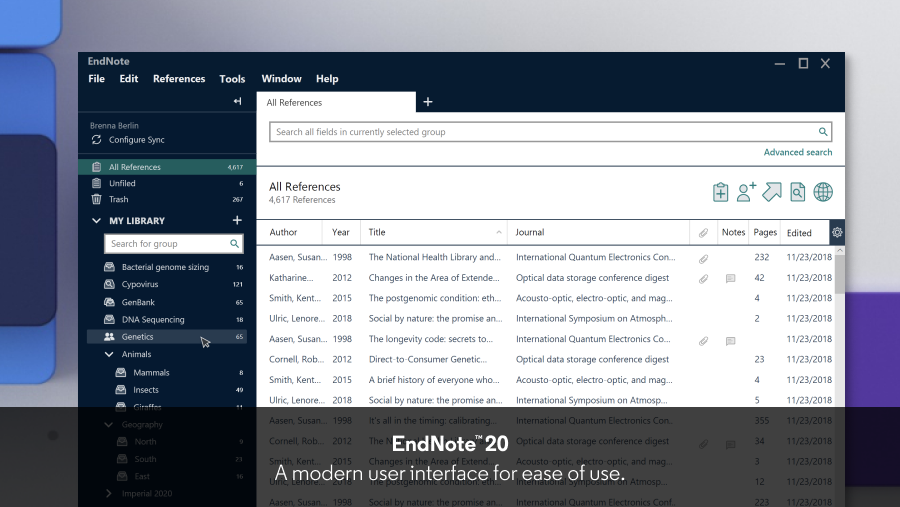
1. EndNote基本操作介绍
在进行科研工作时,管理大量文献资料是不可避免的环节。EndNote作为一款领先的参考文献管理软件,能够帮助研究人员高效地整理文献、自动创建引文、格式化论文以及构建个人的文献数据库。本章将带领读者入门EndNote,包括软件的安装、启动以及一些基础的操作流程,旨在让读者能够快速上手,为后续深入使用打下坚实的基础。
1.1 EndNote的安装与启动
要开始使用EndNote,首先需要从官方网站下载对应操作系统的安装包。安装完成后,双击桌面上的EndNote快捷方式或通过开始菜单来启动程序。启动后,首先需要创建或打开一个文献库,这是用来存储所有文献信息的地方。
1.2 EndNote界面概览
EndNote的主界面主要分为几个功能区域:菜单栏、工具栏、文献预览区、文献库管理区和字段编辑区。用户可以通过菜单栏和工具栏来访问EndNote的大部分功能,而文献预览区则用来显示选中文献的详细信息。在实际使用过程中,用户可以根据自己的需求,调整界面布局以达到最佳的工作效率。
通过这一章节的介绍,读者可以对EndNote有一个初步的认识,了解其基本的安装与启动流程,为后续更加深入的使用奠定基础。接下来的章节将逐步介绍界面的详细认识以及如何创建和管理文献库。
2. 界面认识与库创建
2.1 EndNote界面结构
2.1.1 主界面功能区概览
EndNote的主界面是用户进行文献管理的核心区域,它由多个功能区组成,每个功能区都承担着特定的任务。
- 菜单栏 :提供程序的所有命令选项,如文件管理、编辑、视图、引用、库、工具、窗口和帮助等。
- 工具栏 :包含常用的快捷操作按钮,如新建文献库、查找全文、同步、插入引用、插入脚注等。
- 引用显示区 :在此区域你可以查看和管理你的文献条目。你可以看到每篇文献的详细信息,包括标题、作者、出版信息等。
- 预览窗格 :当点击某个引用时,此窗格将显示该引用的详细信息。
- 文献管理工具 :如引用、组、书目、连接文件和PDF等选项卡,帮助你分类和检索文献。
- 底部状态栏 :显示当前库的引用数量和同步状态等信息。
2.1.2 工具栏和菜单栏的使用
- 工具栏的使用 :用户可以通过工具栏快速执行各种常见操作。例如,通过点击“查找全文”按钮,可以自动搜索并下载与当前文献相关的全文PDF文件。 ```markdown
```
- 菜单栏的使用 :菜单栏提供了程序的所有功能选项,通过它可以访问更深层次的操作,例如,选择“文件”菜单中的“新建库”选项来创建一个新的文献库。
2.2 创建与管理文献库
2.2.1 新建个人文献库
创建个人文献库是开始使用EndNote的第一步。个人文献库将用于存储和管理个人的文献信息。
- 打开EndNote程序 :启动EndNote,你可以看到一个欢迎界面,选择创建一个新的文献库。
- 选择库位置和命名 :指定库文件保存的位置以及为你的文献库命名。
- 初始设置 :根据需要选择初始的模板或者使用默认设置,然后点击“创建”按钮完成新文献库的创建。
2.2.2 文献库的备份与迁移
随着文献量的增加,定期备份文献库和迁移至其他设备或云存储服务变得非常重要。
- 手动备份 :在EndNote中选择“文件” -> “导出库”,导出一个备份文件(.enl)。
- 自动同步 :设置同步选项,可将文献库自动备份至EndNote云服务或其他存储位置。
- 迁移库文件 :将整个库文件夹复制到新位置,或者使用“文件” -> “打开”选择新的库位置。
2.2.3 文献库的安全设置
保护你的个人资料和知识产权是非常重要的,设置密码保护和库加密是其中一种手段。
- 设置密码 :在“文件” -> “安全”中设置访问密码。
- 设置加密 :在同样的界面下可以开启加密选项,确保数据安全。
以上是第二章的核心内容,详细介绍了EndNote界面的基本结构以及如何创建和管理个人文献库。通过了解这些基础知识,用户将能够有效地使用EndNote进行文献的收集和整理工作。下一章将介绍如何导入文献到个人库中,以进一步丰富和扩展你的文献资源。
3. 文献导入方法
在学术研究与写作的过程中,高效地收集和整理文献资料是不可或缺的一环。EndNote作为一个功能强大的文献管理工具,其文献导入方法多样而高效,能够大幅提升研究者的文献管理效率。本章节将深入探讨EndNote中两种主要的文献导入方式:在线数据库文献导入以及手动批量导入文献。
在线数据库文献导入
在线数据库文献导入是EndNote最为便捷的文献获取方式之一。它允许用户直接从数千种在线数据库中检索并导入文献信息到个人的EndNote文献库中。本小节将详细介绍连接在线数据库的步骤以及批量导入文献的技巧。
3.1.1 连接在线数据库的步骤
连接在线数据库并导入文献的过程通常遵循以下步骤:
- 打开EndNote软件,选择菜单栏中的
Collect选项,点击Online Search。 - 在弹出的
Online Search窗口中,选择你所使用的在线数据库。例如,在这里我们选择Web of Science数据库。 - 输入检索关键词、作者、标题等检索条件,设置时间范围等高级检索选项。
- 点击
Search按钮开始检索,系统会在数据库中查找与检索条件匹配的文献。 - 选取检索结果中的特定文献,或者全选,然后点击
Import按钮。 - 导入过程中,可以选择自动填充到现有的文献库,或者创建一个新的文献库。
使用这一方法,研究者可以快速获取到最新的研究资料,并将这些文献自动组织到个人的文献库中。
3.1.2 批量导入文献的技巧
尽管连接在线数据库非常便捷,但在某些情况下,研究者可能需要从特定的数据库批量导入已有的文献条目。以下是一些批量导入文献的技巧:
- 确保导入的文献格式符合EndNote支持的格式,如.txt、.ris等。
- 打开EndNote,通过
Collect->Import References选项打开导入向导。 - 选择或浏览到包含文献信息的文件位置,选中文件后确认文件格式。
- 根据提示完成导入设置,选择相应的字段映射方案,这是确保文献信息正确导入的关键步骤。
- 点击
Import按钮开始导入,导入完成后,可检查每条文献的信息以确保无误。
通过以上步骤,研究者可以快速而准确地将大量文献批量导入到EndNote中,从而节省大量的手动输入时间。
手动批量导入文献
有些情况下,研究者可能没有在线数据库的访问权限,或者需要手动录入的文献信息并非来自在线数据库。此时,手动批量导入文献的方法就显得尤为重要。
3.2.1 文献信息的手动输入技巧
手动输入文献信息的过程如下:
- 打开EndNote,选择
File->New,创建一个新的文献条目。 - 在新弹出的文献条目窗口中,根据实际的文献信息逐个字段进行输入。EndNote为文献的各个字段提供了详细的定义和说明,有助于准确输入。
- 使用EndNote内置的文献样式功能,可以在输入字段时得到格式化的帮助,例如在
Author字段输入人名,EndNote会自动按照指定格式进行排版。 - 输入完毕后,保存条目并为文献条目添加标签或关键词以便于后续分类和检索。
手动输入虽然需要一定的耐心,但当条件有限时,这是一个确保每一条文献信息准确无误的有效方法。
3.2.2 从文件导入文献信息的方法
从文件导入文献信息通常是通过利用已存在的文献信息文件来完成,例如从同事或导师那里获取的文献信息文件。以下是从文件导入的步骤:
- 打开EndNote,选择
File->Import。 - 在弹出的
Import File窗口中,首先需要确定文件来源,即导入文件的格式,如CSV、RIS、EndNote XML等。 - 选择目标文献库,即将文献信息导入到哪个文献库。
- 点击
Import按钮开始导入过程。 - 导入结束后,使用
File->Save As功能,保存包含新导入文献的文献库,避免数据丢失。
通过以上步骤,即便是大量文献信息,也可以迅速而准确地转移到EndNote中,方便日后的检索和引用。
通过以上两种主要方法,EndNote的文献导入功能为研究者提供了极大的便利。无论是在线数据库的即时检索还是手动或文件的批量导入,都体现了EndNote强大的文献收集和整理能力。在本章的介绍中,我们深入探讨了如何高效运用EndNote的文献导入功能,以便于研究者可以更专注于研究本身,而非繁琐的文献管理过程。
4. 文献管理核心功能
文献管理是任何研究工作中的核心环节,而EndNote作为一款流行的参考文献管理软件,提供了丰富的功能来帮助用户有效地管理文献资料。本章节将深入探讨文献分类与智能组、全文链接的建立与管理等核心功能,旨在提升用户的文献处理效率。
4.1 文献分类与智能组
EndNote允许用户通过多种方式进行文献的分类和管理,从而方便地检索、引用和组织文献。其中,智能组(Smart Groups)是EndNote提供的高级分类工具,能够根据用户的设定自动地将文献分组。
4.1.1 文献的分类方法
在EndNote中,对文献进行分类的传统方法是手动创建文件夹,并将相应文献拖拽进这些文件夹。这种方法虽直观,但对于大量文献的管理而言,效率较低。
为了解决这一问题,EndNote引入了智能组的概念。智能组基于搜索规则来自动分类文献。通过设定特定的条件,如作者、关键词、出版年份等,智能组会根据这些条件实时更新其内容,从而保持文献库的即时分类。
4.1.2 智能组功能的使用与设置
要创建一个智能组,用户需要进入“我的文献组”视图,右键点击“新建智能组”,然后选择“新建条件”或直接使用“新建智能组”按钮。在新建智能组的对话框中,可以设置不同的条件,例如:
- 作者条件 :如果要根据特定作者自动分类,可以选择“作者”选项,并输入作者姓名。
- 出版年份条件 :设置一个时间范围,只有在这个范围内的文献才会出现在智能组中。
- 关键词条件 :为研究特定主题而筛选文献时,可以设定关键词条件。
条件设置好后,保存智能组,EndNote会根据设定的条件自动填充文献。
在EndNote中,智能组的条件可以随时修改,所以用户可以根据研究进展灵活调整分类条件。这不仅节省了手动整理的时间,也确保了文献库的有序和更新。
graph TD
A[开始] --> B[新建智能组]
B --> C[设置分类条件]
C --> D[保存智能组]
D --> E[EndNote自动分类]
E --> F[根据条件更新智能组]
智能组是EndNote的强大功能之一,它极大地提高了文献管理的灵活性和效率。通过自动分类文献,用户可以快速定位到想要的资料,从而节省大量的时间,专注于研究和写作本身。
4.2 全文链接的建立与管理
在研究工作中,全文文档的链接对于全面理解文献内容至关重要。EndNote提供了全文链接功能,使得研究者能将本地的电子文档与文献条目关联起来,便于随时查阅。
4.2.1 建立全文链接的步骤
建立全文链接的过程简单直接:
- 在EndNote中,选择想要添加全文链接的文献条目。
- 右键点击文献条目,选择“显示文件”或使用快捷键“Command + Shift + F”(在Mac上)或“Ctrl + Shift + F”(在Windows上)打开“附加文件”窗口。
- 在该窗口中,点击“附加文件”按钮,选择对应的PDF或其他格式的文件。
- 文件选择完毕后,EndNote会显示文件图标在对应的文献条目旁,表示文件已成功链接。
4.2.2 全文链接的维护与更新
随着研究的深入,可能需要更新或替换已链接的全文文档。在EndNote中,可以轻松完成这一操作:
- 右键点击已链接的文献条目,选择“删除文件”来移除不需要的链接。
- 重复上述建立全文链接的步骤,附加新的文档。
此外,EndNote还提供全文搜索功能,允许用户在所有已链接的文档中搜索特定内容。这为研究者查找特定信息提供了极大的便利。
通过全文链接功能,用户能够确保所有重要的研究材料都组织有序,并且可以快速访问。这不仅提高了个人研究的效率,也为团队协作和知识共享提供了便利。
graph TD
A[开始] --> B[选择文献条目]
B --> C[显示附加文件窗口]
C --> D[附加全文文档]
D --> E[查看或替换链接]
E --> F[使用全文搜索功能]
全文链接是EndNote为研究者提供的重要文献管理工具之一,它简化了大量文档的管理,增强了研究工作的连贯性。熟练掌握全文链接的建立与管理,能够显著提升研究效率和成果的质量。
5. 引用插入与格式化
在学术写作中,准确无误地插入引用是至关重要的。EndNote提供了丰富的引用格式化功能,以适应不同的出版要求和学术规范。本章将详细介绍EndNote支持的文献格式,以及如何在文档中插入和格式化引用。
5.1 支持的文献格式介绍
5.1.1 常见文献格式的特点
EndNote支持多种文献格式,包括但不限于APA、MLA、Chicago等。每种格式都有其特定的文献著录规则。例如,APA格式要求在文中的引用用括号标示作者姓氏和出版年份,如(Smith, 2021);而MLA格式则更倾向于在文末列出参考文献条目。了解这些格式的特性,对于正确引用文献至关重要。
5.1.2 不同格式间的转换与兼容性
EndNote允许用户在不同的文献格式之间进行转换。用户只需在文献条目中右键选择“Convert Citation”或通过菜单中的“Citation”选项,即可实现格式的转换。这一功能确保了引用格式在不同出版物之间的兼容性,即使是在引用过程中需要更改格式,也能轻松应对。
5.2 引用格式化的操作方法
5.2.1 引用插入的快捷方式
将引用插入到文档中的过程非常简单。用户首先在文档中需要插入引用的位置输入EndNote提供的临时引用标记,如{Smith2021},然后选择“References”菜单下的“Insert Citation”命令。此时,EndNote会自动打开一个对话框,供用户搜索并选择相关的文献条目,最后点击“Insert”即可完成引用的插入。
5.2.2 格式化引用的定制与保存
在EndNote中,用户可以对引用格式进行个性化的定制。通过“Format Bibliography”功能,用户可以选择需要的文献格式,也可以创建新的引用样式。定制完成后,可以选择“Save As”保存新创建的引用样式,以便在其他文档中重复使用。这样的定制和保存功能极大地提高了写作过程中的灵活性和效率。
5.2.3 引用格式更新与维护
随着学术出版规范的更新和变化,EndNote提供了方便的更新机制,使用户可以轻松更新引用格式。用户只需在EndNote中打开“Edit”菜单,选择“Output Styles”,然后选择“***”获取最新的格式更新。此外,也可以在EndNote的官方论坛中寻找其他用户分享的格式文件,进一步扩展和优化引用样式库。
通过这些操作,用户不仅可以快速准确地完成文献引用,还能确保引用格式的统一性和专业性,大大提升学术写作的品质。下一章我们将介绍如何利用EndNote的同步功能和团队协作工具,来实现文献资料的高效管理和共享。
简介:EndNote是一款高效文献管理工具,支持文献搜集、引用格式化等功能,被广泛用于科研和学术写作。本教程详细介绍了EndNote的基本操作、高级功能及个性化设置,包含如何安装、创建库、导入文献、文献管理、引用插入以及同步和协作等。教程通过PDF文档和教授讲解,帮助用户深入理解并掌握EndNote的使用,以提高科研工作效率。
























 3185
3185

 被折叠的 条评论
为什么被折叠?
被折叠的 条评论
为什么被折叠?








